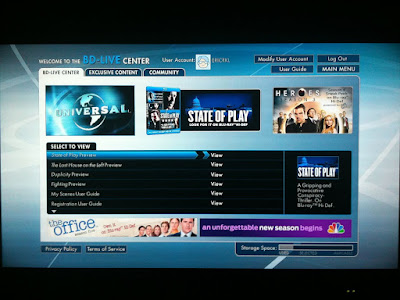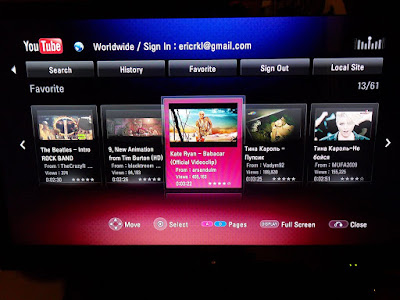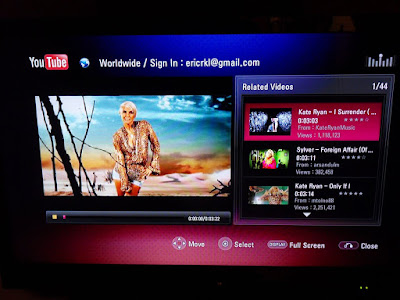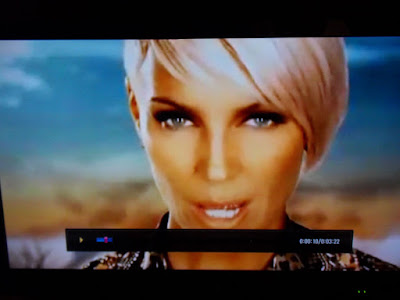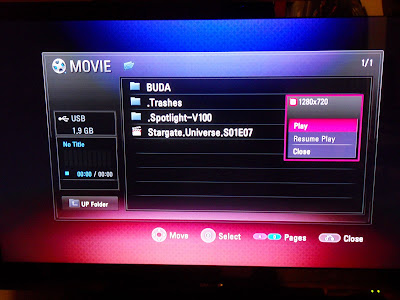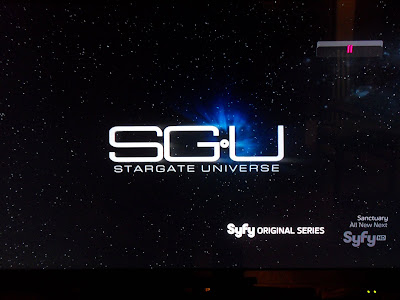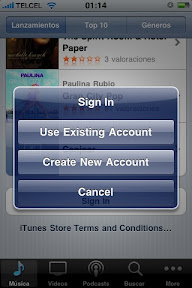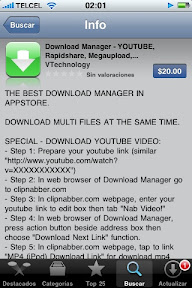Como parte de las celebraciones del medio siglo en este (mostly harmless) planeta, puse mis manos en un reproductor de Blu-ray. Sin mucho tiempo para investigar el modelo que mas me convenía, tuve que seleccionar de entre los modelos disponibles en la tienda, después de una breve lista de preguntas básicas a los vendedores.
LG BD370
A pesar de todo, resulto ser bastante bueno el modelito.
 BD-Live
BD-LiveDe las capacidades "must have" en un reproductor Blu-ray, esta es la que considero mas importante.
Permite conectar vía internet a los "portales" de los estudios (Sony, Universal, WB, Disney, etc) y acceder a contenidos extras, avances, administrar chats y comentarios de las peliculas, y otras "monadas".
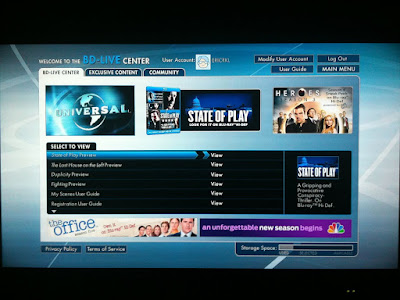
Cada estudio define sus interfaces y capacidades, y de las que he visto, la de Universal es la que mas me ha gustado.
YouTubeAl principio, esta capacidad la consideré un "pegote", un anexo poco útil. Pero después de usarlo un tiempo, me acostumbré a la comodidad de no tener que conectar una computadora a la HDTV. Además, Ianna se hizo adicta rapidamente a buscar contenidos "alternos" a lo que ve en la TV.
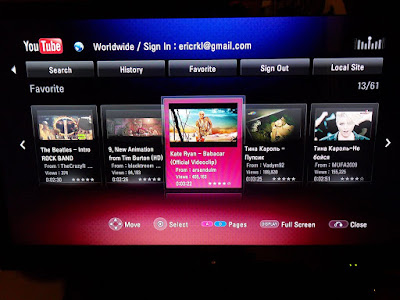
La interfaz para navegar es "decente" (mejor que la versión del Wii), y permite conectar a una cuenta existente de YouTube para acceder a la lista de videos favoritos.
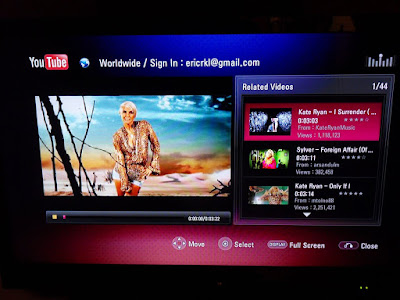
Es posible ver los videos a pantalla completa. Sorprendentemente, una gran cantidad de videos "recientes" se ven bastante bien en una HDTV 1080p.
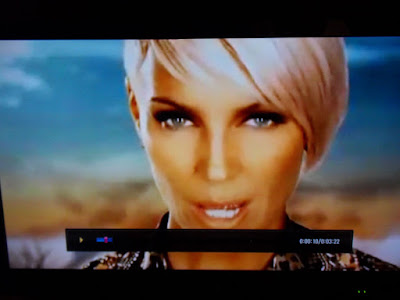 Fotos y MP3
Fotos y MP3Para poder usar BD-Live, es necesario usar una memoria USB (de preferencia 2.0) para almacenar datos, y es posible acceder a fotografías (en formatos JPG y PNG ) y audio (MP3 hasta 320 kbps y WMA hasta 192 kbps).
Archivos de videoTambien se pueden reproducir archivos de video, ya sea del USB o de un CD o DVD de datos.
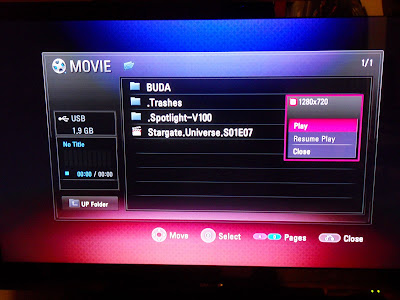
Me sorprendió la gran variedad de formatos que es capaz de reproducir:
- MPG1, MPG2 y MPG4 (.mpg , .mpeg , .mp4)
- AVI
- DivX y XVid (con archivos de subtítulos .srt, .smi, .ssa y .sub)
- AVCHD
- MKV ( .mkv )
En los formatos XVID, MPG 2, MP4 y MKV se pueden reproducir videos de hasta 1920x1080 (Full HD), sin un solo "pestañeo".
Estos archivos pueden contener la pista de audio en formatos Dolby Digital, DTS, MP3, WMA y AAC.
Los discos de datos pueden ser DVD-R, DVD-RW, DVD+R, DVD+RW, CD-R y CD-RW.
Ya no tengo que convertir los videos de la Samsung WB500 (MP4 @ 720p) o los torrentes de mis series favoritas que vienen en MKV. Los programas que grabo con el EyeTV Hybrid, los guardo en formato MPG 2 (que es el formato original en el que transmiten los canales HDTV) y listo. Todos los programas de la serie "Bikini Destinatios" y "Planeta Tierra" que grabé cuando transmitía el canal 24HD se ven
GLORIOSOS!

Solo grabo estos archivos en un CD o DVD de datos y a disfrutarlos!
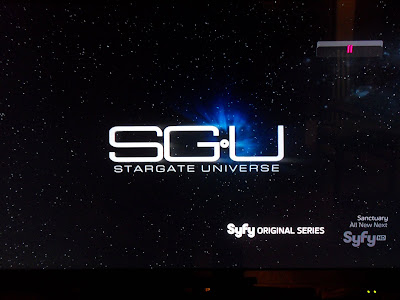
Ahora si, como le digo a Osae,
NECESITO internet de 10mbps!
Счастье y Re-Счастье!